Peu de temps après que Microsoft ait réalisé Windows 11 disponible via le programme Insiders, ils ont annoncé que Applications Microsoft Office bénéficieraient d'un "rafraîchissement visuel".
Microsoft passe à quelque chose appelé Principes de conception fluides. Il s'agit d'un ensemble de quatre principes qui, selon Microsoft, « permettront de naviguer dans le lien entre les besoins intemporels et les réalités actuelles ». en tant que responsable de Microsoft Office Design, écrit Jon Friedman.

Les quatre principes sont la conception pour la concentration, l'amplification, la connexion et la protection ou la paix d'esprit. Ceux-ci peuvent sembler être des termes de marketing aérés, mais ils se traduisent par des fonctionnalités pratiques.
Si vous ne faites pas partie des Programme Microsoft Insiders, Office ne changera pas avant un moment. De même, si vous n'utilisez pas Office 365 ou Microsoft 365, les choses ne changeront pas du tout. Cependant, peu de gens sont fans du changement, alors préparons-nous pour ce qui s'en vient.
1. Comment activer ou désactiver la nouvelle conception d'Office
Si vous faites partie du programme Office Insiders mais que vous n'êtes pas prêt pour la nouvelle expérience, vous pouvez l'activer et la désactiver facilement .


Remarquez dans le volet Bientôt disponibleque le curseur est en position d'arrêt maintenant. Quittez l'application, ouvrez-la à nouveau et la nouvelle expérience disparaîtra.
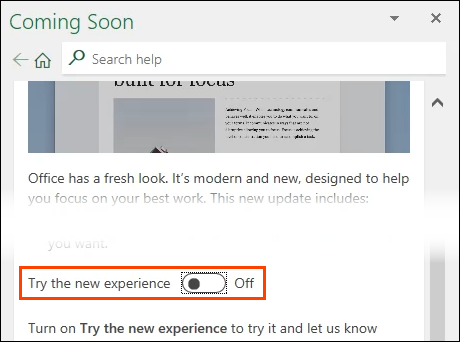
Dans la version actuelle, la fonctionnalité Coming Soon n'est disponible que dans Mot, Exceller, Perspectives, Power Point et Une note. Cependant, la nouvelle expérience ne peut pas être désactivée et activée via Outlook. Sinon, un changement de paramètre dans une application affectera l'expérience dans toutes les autres applications.
2. Ruban réduit par défaut
Lors de l'ouverture des applications Office actualisées, le Ruban de bureau sera réduit et n'affichera que les onglets. Pour afficher le ruban en permanence, sélectionnez l'onglet Affichage. Le ruban apparaîtra. Sélectionnez la flèche vers le bas à l'extrémité droite du ruban et choisissez Toujours afficher le ruban.
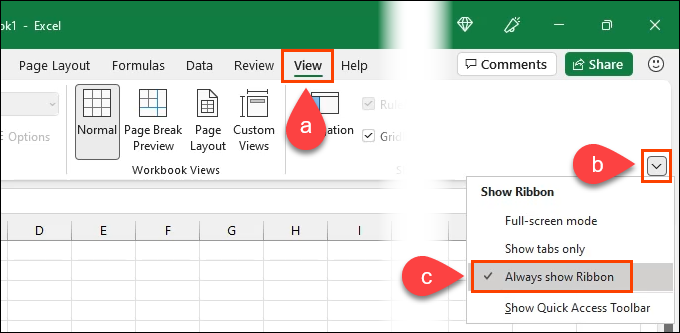
3. Mode plein écran
Une option consiste à choisir le mode plein écran. Nous pouvons voir comment cela augmente la concentration, bien sûr. Pour quitter le mode plein écran, sélectionnez le menu à trois points et revenez au menu Afficher le ruban. Ensuite, sélectionnez à nouveau le mode plein écranpour le désactiver.
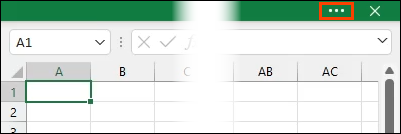
4 – Afficher la barre d'outils d'accès rapide
La barre d'outils d'accès rapidese trouve déjà dans l'Office actuel et se trouve par défaut dans la zone supérieure gauche des applications Office actuelles. Il peut avoir des commandes ajoutées et supprimées, et également décalées sous le ruban.
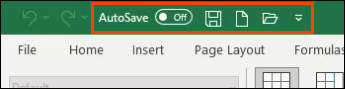
La nouvelle barre d'outils d'accès rapide est masquée par défaut. Cependant, en utilisant le menu Afficher le ruban, il peut être révélé en sélectionnant Afficher la barre d'outils d'accès rapidedans le menu Options d'affichage du ruban.
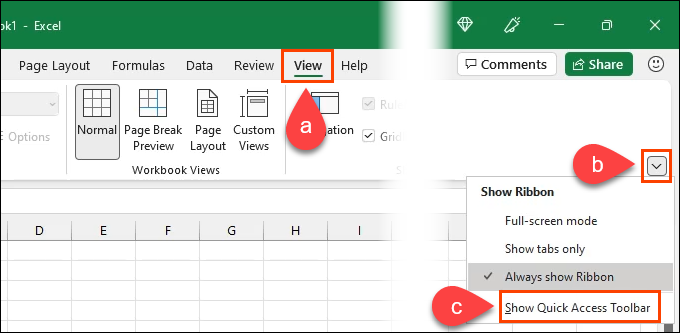
Le nouveau La barre d'outils d'accès peut être déplacée au-dessus et au-dessous du ruban et avoir des commandes ajoutées et supprimées. Les commandes Enregistreret Enregistrer automatiquementrestent dans la barre de titre lorsque vous déplacez la nouvelle barre d'outils sous le ruban.
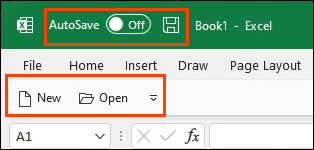
De plus, les étiquettes de commande peuvent être supprimées, ce qui permet une expérience plus propre et plus ciblée.
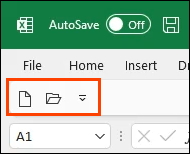
5. Correspondance des thèmes Windows et Office
Dans Office actuel, le thème ne correspond pas automatiquement au thème Windows. Lors de l'actualisation, Office correspondra automatiquement au thème Windows que vous choisissez. Cela élimine le choc visuel de sauter du thème Windows vers un autre dans Office.
Il semble que Microsoft fasse d'Office une extension de Windows au lieu d'une application qui s'exécute sur Windows.

6. Indicateurs de présence de collaboration
Lors de la modification d'un document partagé, vous demandez-vous si quelqu'un d'autre apporte des modifications simultanément ? Dans la version actualisée, il y a des indicateurs de présence dans le coin supérieur droit qui se démarquent. Il y aura également des indicateurs dans le document où les collaborateurs apportent des modifications, afin que vous sachiez sur quoi ils travaillent.

7. Version ARM 64 bits
Utiliser Office sur des tablettes, des téléphones et d'autres appareils portables signifie utiliser les versions Android, iOS ou Web. Ce n'est pas mal, mais ces versions peuvent être sous-alimentées et se sentir très différentes de la version de bureau.

Microsoft a annoncé qu'il allait donner à la version actualisée d'Office un package d'installation ARM 64 bits pour Windows 11. Cela signifie que vous pouvez ajouter Office 64 bits -ins, co-création et calculs de classeur volumineux sur ces appareils plus portables.
8. Changements de style
Le reste des changements sont des changements de style simples mais agréables à regarder. Le style des coins arrondis de Windows 11 s'applique désormais à Office.
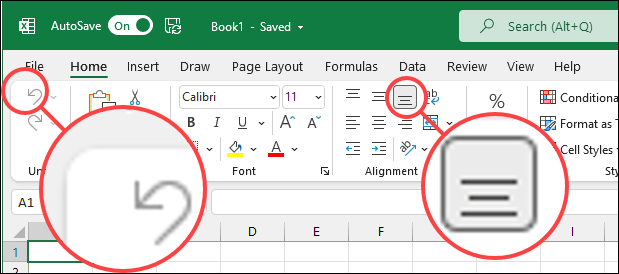
Vous remarquerez également que les barres de défilement et autres icônes de positionnement de l'écran ressortent davantage.
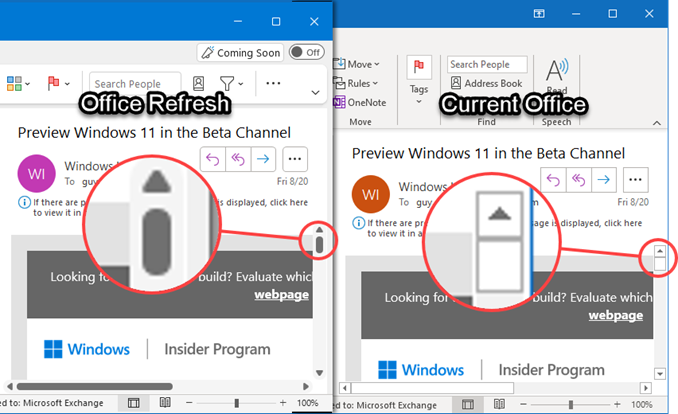
Quelles sont les autres modifications ?
Il ne s'agit que de l'aperçu de l'actualisation visuelle de Microsoft Office. Si vous utilisez la suite Microsoft 365 maintenant, vous saurez que les changements peuvent être déployés rapidement et vous ne savez peut-être pas qu'ils arrivent.
Attendez-vous à ce que des changements rapides se poursuivent alors que Microsoft continue de transformer Office en un logiciel en tant que service ou Saas. Étant donné que la portée des principes de conception fluide est si vaste, nous ne verrons probablement pas tous les changements apportés à Office avant que Windows 11 et l'Office actualisé ne soient rendus publics.